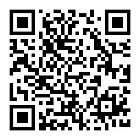百科 检测留言
百科 检测留言演示机型:华为MateBookX系统版本:win10APP版本:CAD2020
1、打开要标注尺寸的CAD文件。
2、依次点击“标注”“快速标注”。
3、在要选择的边进行标注。
4、再拖上去,按空格键后即可看得到多长。
5、选择要标注的物体。
6、选择拖动鼠标在放到合适的地方,再按空格即可。
7、空格之后就即可看到已标注成功。
CAD常用小技巧:1、将CAD默认保存文件设置为*低:我们只需在绘图界面输入OP,弹出对话框后,另存为处选择*低版本即可。
2、文字镜像如何设置转动与不转动:我们先在命令窗口输入MIRRTEXT指令(输入新值0代表不转动;输入新值1代表转动),待指令完成后,就可以操作MI镜像命令了。
3、加选无效时如何解决:我们打开选项框后,在选项集模式组合框中撤销用shift键添加到选项集(F)就可以了。
4、命令行中的模型,布局不见了怎么办:在命令行种输入OP,对话框打开后在布局元素中,选择显示布局和模型选项卡,就能找回来了。
百检网致力于为客户提供高水平的检测服务,帮助客户确保产品质量,提高客户的竞争力,保障消费者的安全和健康,是商家和消费者可信赖的合作伙伴。百检网涵盖了众多产品和领域的检测服务,包括但不限于化妆品、食品、饮料、机械、电子电器、化学、材料、纺织品等。


 1stCAD如何标注尺寸
1stCAD如何标注尺寸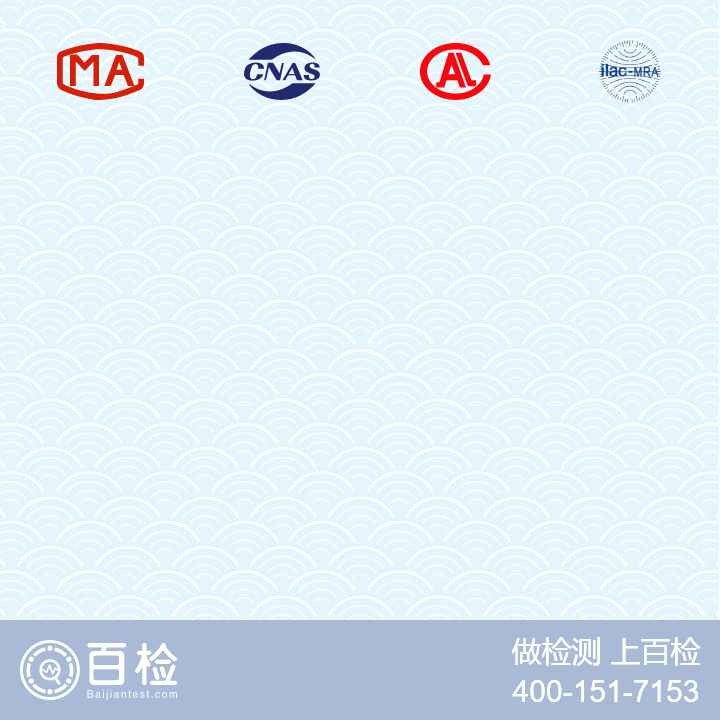







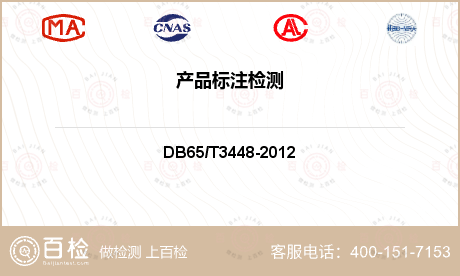














 400-101-7153
400-101-7153 15201733840
15201733840